Как подключить 3G или 4G модем к планшету?

Ответ на вопрос, можно ли подключить модем к планшету, не вызывает сомнений: Конечно же да!
Каждый планшет на Android и Windows 10 Mobile обязательно имеет USB порт. В старых планшетах встречаются всем привычные компьютерные порты USB 2.0, нынешние обычно имеют на борту micro-USB разъем. С обычным портом будет проще, ведь переходник не потребуется, а для micro-USB нужен специальный кабель с переходником, который свяжет ваш модем с планшетом.
Называется этот переходник OTG кабелем, иногда его называют «хостовым». Он позволит вам подключить любое USB устройство: мышь, флэш-накопитель и, конечно же, 3G или 4G модем. Выглядит он следующим образом:

Как подключить к планшету 3G или 4G USB-модем?
Для того, чтобы подключить 3g или 4g модем к планшету на Android,сперва нужно подключить модем к компьютеру и выполнить установку соответствующего программного обеспечения, которое в современных модемах хранится на внутренней памяти устройства. Если ничего не вышло, попробуйте установить драйвер с идущего в комплекте CD-диска.
Данную процедуру необходимо выполнить, чтобы сделать первоначальные настройки самого модема, иначе он не подключится к сети на планшете.
Если вы сделали всё верно, то на ПК появится соответствующая утилита для управления модемом. Если вы купили фирменный модем у крупного оператора (МТС, Мегафон, Билайн, Теле2) то программа будет иметь удобный русскоязычный интерфейс.

Зайдя в программу, вам нужно зайти в настройки, включить режим «только модем» и отключить PIN-код.
После этого необходимо зайти в меню планшета, выбрать пункт « Настройка сети » и поставить галочку « Передача данных », тем самым активировав передачу данных через мобильную сеть.
Подключайте модем через переходник к планшету и ожидайте, пока лампочка на модеме будет гореть непрерывно (мигающая означает поиск сети)
Перезагрузите планшет – интернет должен работать!
Надеемся, теперь вы знаете, как подключить к планшету USB модем. Если остались вопросы – задайте их в комментариях или нашей группе Вконтакте
Как подключить 3g модем к приставке, планшету android. У меня нет встроенной сим карты
НУ что ребята я уже рассказывал про интересное решение компьютер из androind приставки, многим понравилось, почитайте прикольно. Однако один парень в комментариях задал мне правильный и нужный вопрос – а можно ли подключить к (планшету), к приставке, да и просто к андроид устройству 3G модем? Например, если у вас нет так встроенной СИП карты, и интернет только через WIFI? Действительно, а можно ли подключить? Решение есть, читайте дальше …

СОДЕРЖАНИЕ СТАТЬИ
Ситуация распространенная, действительно на многих бюджетных устройствах, будь то планшет или приставка просто не устанавливается 3G модуль, потому как он тянет за собой дополнительную «денежку» в стоимости гаджета. То есть вы можете взять именно такой же девайс только с модулем, но стоить он будет на 20 – 30 % дороже. Да и в случае с моей приставкой, такой разъем не очень-то необходим, понятно чтобы не будешь ее таскать на улице и использовать на лавочке, просто она не для этого заточена.
Однако сейчас просто обилием всевозможных 3G модемов их раздают направо и налево иногда даже бесплатно, и вот возникает такой вопрос – разъем USB у девайса есть, так можно ли его подключить — чтобы был интернет, разбираем каждый случай.
Планшет
Сейчас они подразделяются на android и windows системы. Если взять windows, то здесь все вроде понятно – автоматически устанавливается программа для запуска интернета, после через которую мы авторизуемся и пользуемся всемирной паутиной, ничего сложного – также как на стационарном компе.
А вот с android планшетом не все понятно, можно ли подключить 3G модем? Ребята можно! Отягощает ситуацию, порт mini или micro USB, для того чтобы подключить полноценный модем, нужно купить переходник, одной стороной в планшет, к другой сам модем.



Никакого дополнительного оборудования устанавливать не нужно, android хорош тем, что он автоматически распознает множество устройств, то есть драйвера в нем заложены по умолчанию, все ядро от Linux. Сейчас я заострять внимание на планшете не буду, однако, похожая процедура происходит с моей приставкой (никакой разницы), а вот здесь подробные шаги. Читаем дальше.
Приставка
НУ что же, у меня стандартный интернет брелок от «Мегафона» (это не реклама, просто он у меня был «на халяву»). Его и будет подключать, модель Huawei E1550, очень распространенная модель, раньше были только такие, это сейчас изобилие 4G вариантов. НУ да ладно.
Мой девайс включен и работает, все сети я выключил — это проводная, WIFI. То есть доступа до «всемирной паутины» — нет!
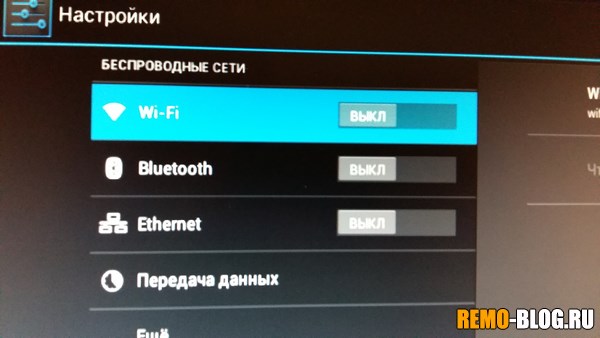
Устанавливаем модем в гнездо USB, после чего нам нужно перейти в настройки.


- Вкладка «еще», там выбираем «мобильная сеть».
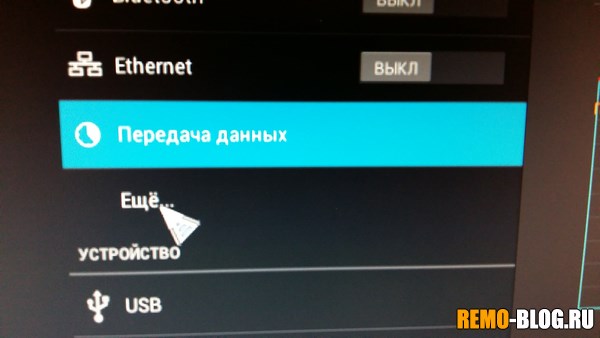

- Ставим галку «Передача данных», галку с «Интернет роуминга» можно убрать.
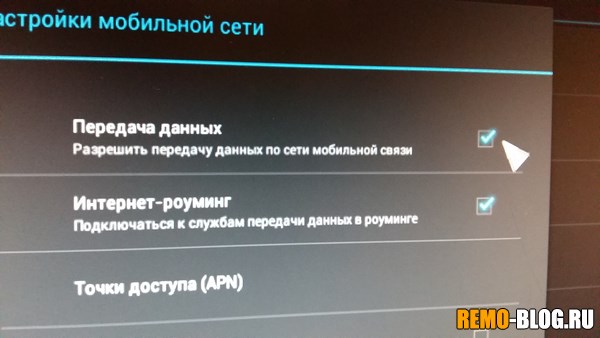
- Далее все происходит в автоматическом режиме, модем примерно 3 минуты распознавался, а затем загорелся синим светодиодом, значит, что передача данных пошла. Также внизу появился значок «3G».
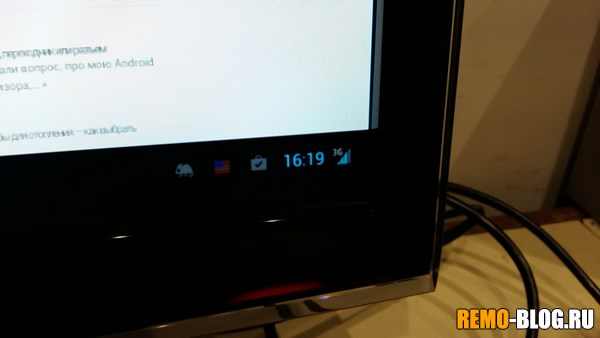
Ребята вам не нужно никаких дополнительных настроек для подключения, почти все устройства особенно если это Huawei, подключается автоматом (если конечно у вас не китайский «нонейм») Также и с 4G – подключили – поставили галочку – радуемся.
Проблемы у меня, конечно, были — почему то после нескольких удачных попыток включения – выключения, один раз модем не распознавался, ни в какую, но я перезагрузил приставку и все заработало! ХЗ, может сбой просто был!
Подключение внешнего USB модема к планшету
Некоторые планшеты не поддерживают SIM-карты, а доступ к сети Wi-Fi можно получить не везде. В этом случае выйти в интернет, поможет модем с технологией 3G или 4G. Подключить модем к планшету не сложно.
Проверяем планшет
USB модем подключается практически к любому устройству, в том числе к планшету Android. Для этого понадобится OTG-кабель, который иногда есть в комплекте с планшетом. Подключив оборудование к гаджету определяем их совместимость:

- Заходим в настройки девайса, выбираем пункт «Беспроводные сети», а затем «Мобильная сеть».
- Чтобы включить мобильную сеть, которая нам нужна нажимаем на «Передача данных».
- Затем соединяем устройства и ждем, пока не появится значок подключения к сотовой сети.
Если планшет предназначен для мобильной связи одного из провайдеров, то подключение произойдет автоматически. Если этого не случилось, то введите данные операторов.
Для Beeline:
- точка доступа: internet.beeline.ru;
- имя пользователя: beeline;
- пароль: beeline;
- MCC: 250.
Для Megafon:
- точка доступа: internet;
- имя: gdata;
- пароль: gdatd;
- MCC: 250;
- MNC: 99.
Для МТС:
- точка доступа: internet.mts.ru;
- имя пользователя: mts;
- пароль: mts;
- MCC: 250;
- MNC: 99.
Для TELE2 имя пользователя и пароль не нужно, точка доступа (APN) – internet.tele2.ru.
Подключение к планшету
Оборудование в основном предназначено для компьютеров (ПК), поэтому для его настройки воспользуемся ПК. Чтобы устройство работало корректно, требуется установка драйверов:

- Вставляем гаджет в USB-порт компьютера, ждем окончания установки встроенного обеспечения. Переводим оборудование в режим «только модем». В дальнейшем пин-код не понадобится, отключаем его.
- Теперь подключаем модем к планшету Андроид. В настройкахAPN вводим все данные оператора, указанные выше.
- Планшет нужно перезагрузить, затем соединить его непосредственно через кабель с модемом.
Если компьютера нет, можно получить доступ в виртуальную сеть и без него. Для этого понадобится сеть Wi-Fi. Можно скачать приложение для Android — «PPP WidGet». Утилита сама скачивает драйверы и программное обеспечение.
В настройках девайса включите мобильную сеть и присоедините оборудование OTG-кабелем. Потом задайте значение APN, введите все данные провайдера и перезагрузите гаджет.
Беспроводные модемы
Сейчас возможно приобрести 3G или 4G модем, который поддерживает Wi-Fi. Тогда не понадобятся дополнительные кабели и провода. Когда вставите SIM-карту в устройство, оно автоматически проведет все настройки. Использовать его можно где угодно.
Чтобы выйти в глобальную сеть, нужно включить Wi-Fi и выбрать подключение. Затем ввести пароль, который можно найти на устройстве или в инструкции к нему.
Если модем определяется как флешка
В подобные девайсы встроена технология Zero CD, которая запускает автоматически все настройки при подключении к ПК. В этом случае, скачивание дополнительных утилит не нужно. Но из-за этого при соединении с гаджетом оборудование может обозначаться, как съемный флеш-накопитель, т.е. в этом случае планшет просто не видит модем.

Для настройки нужно установить на ПК программу 3G Modem Mode Switcher. Подключаем девайс к компьютеру и запускаем утилиту, которая обнаружит устройство. Нажимаем кнопку «Только модем».
Также изменить режим работы оборудования можно с помощью HyperTerminal:
- После подключения оборудования к персональному компьютеру, находим его в Диспетчере устройств.
- Выбираем его, затем вкладку «Модем». Запоминаем значение порта.

- Запускаем утилиту, придумываем имя, нажимаем ОК.
- В появившемся окошке ищем сетевой порт, который запомнили ранее.

- Затем нужно изменить файл конфигурации. В окне утилиты открываем File, затем Properties. На вкладке Settings нажимаем ASCIISetup. Ставим галочку напротив «Echotypedcharacterslocally».
- В открывшемся файле конфигурации вводим «ate1», если появляется слово ОК пишем «AT^U2DIAG=0».

После изменений настроек, модем не будет работать на ПК. Чтобы вернуть исходные параметры нужно повторить весь алгоритм действий описанный выше, только в конце ввести «AT^U2DIAG=255».
Возможные проблемы и их устранение
Иногда при подключении ЮСБ модема к планшету возникают некоторые проблемы. Если оборудование при соединении даже не светится, то девайс не предназначен для режима USB-host. Остается только заменить планшета на более новую модель.
Если экран планшета начинает мигать либо вовсе отключается, то оборудование потребляет больше энергии, чем способен отдать девайс. Тогда нужно подключить планшет к зарядному устройству либо купить другой OTG-кабель с разъемом для дополнительного питания.
Источник https://www.lumias.ru/kak-podklyuchit-modem-k-planshetu/
Источник https://remo-blog.ru/televidenie-i-internet/kak-podklyuchit-3g-modem-k-pristavke-planshetu-android.html
Источник http://composs.ru/podklyuchenie-usb-modema-k-planshetu/
Источник